
エクスアストリスは、世界的人気を誇るタワーディフェンスゲーム『アークナイツ』の会社Hypergryphの最新作で買い切り型の3DRPGです。
エクスアストリスはPC版のリリース予定はありません。
でもアプリ版でもPCでサクサク遊べます!
価格は1500円で購入して遊ぶことができます。そのエクスアストリスをPC版としてPCで遊ぶ方法をご紹介します。


コントローラーも接続したら使えました。
5分で遊べるようになります!
PCでエクスアストリスを遊ぶには?

スマホ版のエクスアストリスをPCで遊ぶには Androidエミュレータ「BlueStacks」というソフトを使います。
Androidエミュレータ「BlueStacks」をPCにインストールすれば、ほとんどのスマホゲームがGooglePlayストアからダウンロードできて、PCで遊べるようになりPC版遊び放題です。
もちろん「BlueStacks」に違法性はなく、GoogleのオープンソースのAndroidシステムを利用していますので安全です。

※AndroidシステムなのでGooglePlayストアを利用します。そのためGoogleアカウントが必要になりますので用意しておきましょう。

1位 BlueStacks
エクスアストリス
BlueStacks 10のダウンロードはこちら
PCでエクスアストリスをプレイする方法

最初にスマホゲームがPCにインストールできるようになる「BlueStacks」をPCへインストールします。
▶BlueStacksを公式からダウンロード
https://www.bluestacks.com/ja/
※BlueStacks以外ではMuMu Playerでの動作確認ができています。同じGoogleアカウントでログインするようにしましょう。
まずは公式サイトよりダウンロードしましょう。

「ダウンロード BlueStacks10」をクリックしてダウンロードしてください。

「BlueStacksInstaller****.exe」というファイルダウンロードできたと思います。ダブルクリックしてインストールを開始します。
【エクスアストリス】インストール

それでは、エクスアストリスを遊ぶためにBlueStacksをインストールします。

インストールは5分くらいで終わります。基本的には自動で進むので大丈夫。

インストールが終わってBlueStacksが立ち上がってきますので、赤枠の部分をクリックしてBlueStacksのプレイヤーを立ち上げます。

次に立ち上がってきたのが「アプリプレイヤー」です。ここでいろいろなゲームを追加して無料で遊べます。
それではプレイヤーをインストールできたので「エクスアストリス」をPCにダウンロードします。

検索窓で検索するとGooglePlayストアが開いてゲームをダウンロードすることができます。
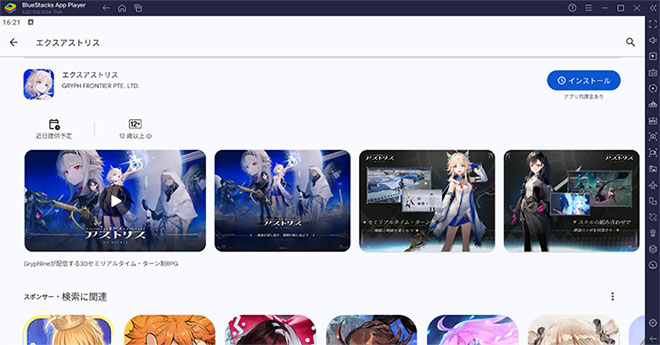
検索窓にゲーム名「エクスアストリス」と入力すれば「エクスアストリス」が見つかります。
ただリリース直後は見つからない場合もありますのす。
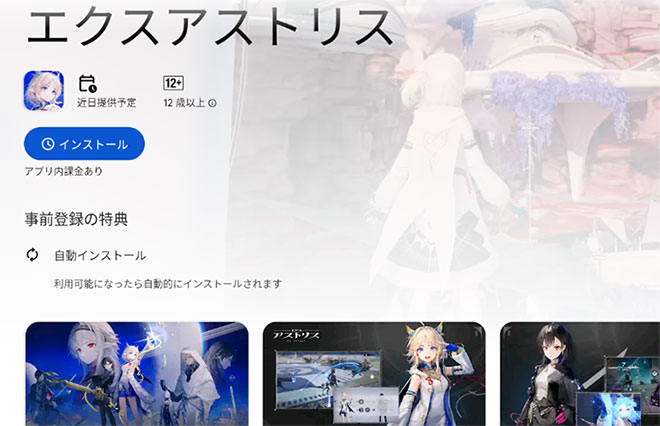
すぐに「エクスアストリス」がGooglePlayストアで見つかります。
「エクスアストリス」のインストールをクリックして下さい。他に好きなゲームをどんどんダウンロードしちゃいましょう。
ここからGoogleのアカウントが必要になります。
※スマホゲームはGoogle Playストアからダウンロードする為

「ログイン」をクリックして次へ進みます。
※Googleアカウントがない場合は、新規に作ることができます。

Googleのメールを入れて「次へ」をクリック。
ここでログインしておけば、今後は他のスマホゲームをダウンロードする時は全てログインなしで、すぐにダウンロードできます。

Googleのパスワードを入れて「次へ」をクリック。

バックアップはスマホ用なので、PC場合は必要ないと思うので、「有効にしない」をクリックしましょう。

Googleの規約に同意します。

「後で行う」をクリック。

これはゲームデータなどを含むバックアップですが、PCなので特に必要ありません。バックアップの使用をオフにして「同意する」をクリック。

これで「インストール」をクリックすればPCにエクスアストリスがダウンロードされてインストールできます。

これはスマホと同じように課金の設定です。課金しない場合は「スキップ」でOKです。
後からでも変更できます。

早速エクスアストリスを遊んでいきましょう~!
同じアカウントなら無料!スマホ版はこちら

※うまく起動しない時!!
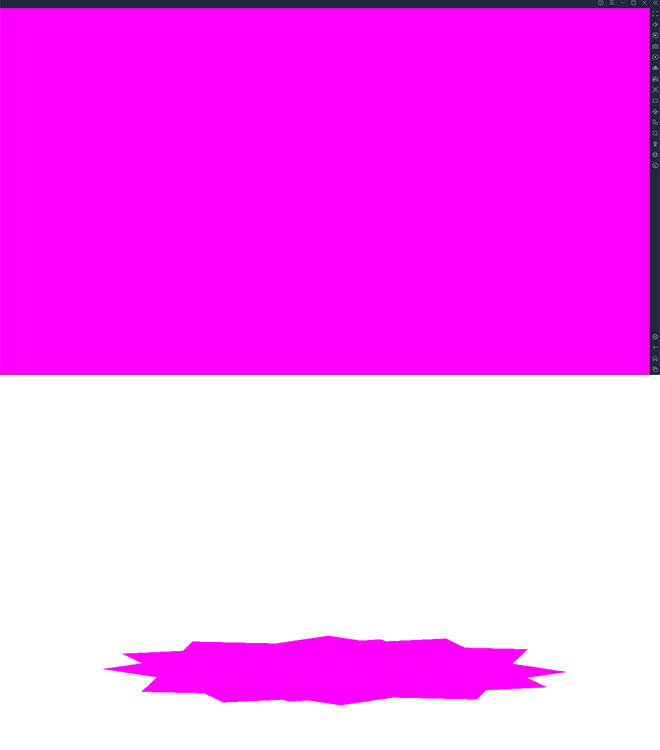
こんな画面で動かない時や「エミュレーターを検知しました」と出る場合に設定を変えると遊べます。
BlueStacksのグラフィックの設定を変更します。
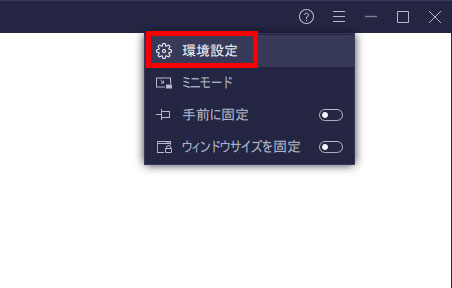
BlueStacksの右上のメニューから環境設定をクリックします。
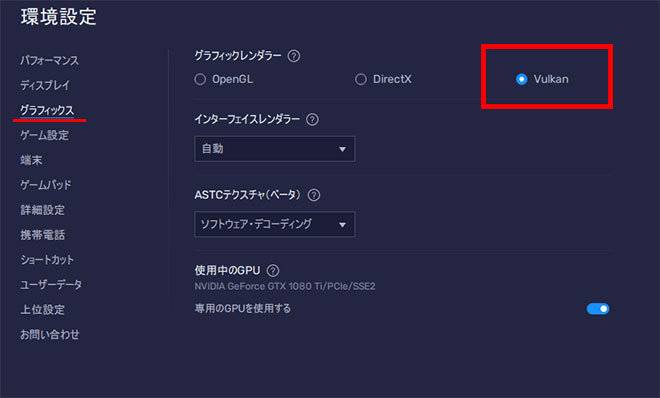
グラフィックの設定を「Vukean」に設定し、保存してBlueStacksを再起動してください。
BlueStacksで動かない場合
さらにBlueStacksで動かない場合!!
↓↓↓↓↓
注意ポイント
MuMu Player12を利用してみてください。同じGoogleアカウントでログインできれば、再度アプリを購入する必要もありません。
MuMu Player
https://www.mumuplayer.com/jp/
MuMu Playerでも問題なく動いています。
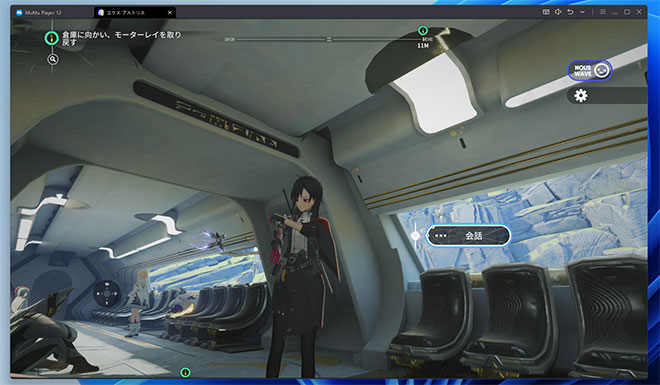
エクスアストリスPC版を遊んで動きがカクつく場合
パソコンのVTを有効にすると5倍ほど早くなるので試してみてください。ほとんどの方はこの設定を有効に変更してますよ!
動作が重くて動きが悪い場合はPCのBIOS設定のVTを有効にしてください!
その設定でAndroidエミュレータは5~10倍速く軽く動作します。
VTを有効にする設定方法はこちら
合わせて読む
エクスアストリスをPCで遊んでみる!

エクスアストリスは、遠い星を舞台にしています。プレイヤーは地球から来た調査員として、この星で出会った友達と一緒に、星のいろいろな場所を旅します。まるでロードムービーみたいな話ですね。
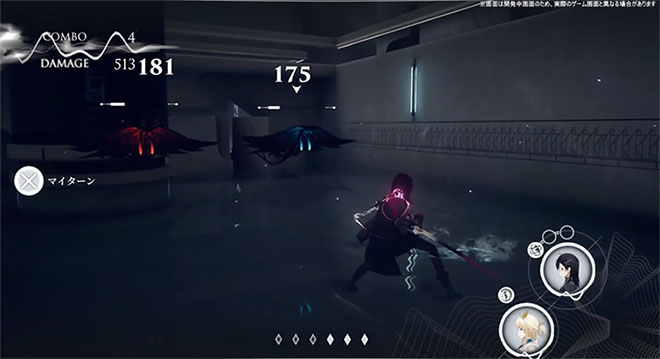
戦いのシーンは3Dでとてもきれいに描かれていて、順番に攻撃するターン制のバトルを使います。さらに、攻撃を組み合わせたり、ちょうどいいタイミングで防御して反撃するなど、実際に手を動かして楽しむアクションの要素もありますよ。
合わせて読む
エクスアストリスとは
エクスアストリスは買い切りのターン制RPGスマホゲームアプリです!
エクスアストリスでは、宇宙にある不思議な星を冒険しながら、探索パートとバトルパートを進めていきます。ゲームの話は、SFや古代文明の要素が合わさったとても面白い内容になっていて、探検がもっと楽しくなるように、ゲームの中で特別な異星の言葉まで作り出しています。

プレイヤーは、ゲームの中で出てくる不思議なメッセージを自分で解き明かしたり、新しい世界を探検したりすることができます。まるで、未知の星の文明に初めて出会う、RPG特有のワクワクするような冒険を楽しめるぞ。
参考
【PCで遊ぶ】エクスアストリスPC版を遊んでみよう!
https://flashmenulabs.com/pc-astris/
合わせて読みたい
GジェネエターナルをPCで遊ぶ方法
PC版SDガンダム ジージェネレーション エターナル!
BlueStacksインストールでエラーが出る場合
途中「Hyper-Vは利用できません」と表示される場合
※「Windowsの設定を受け付けられません」の場合もこちらを実行します。
Hyper-V(ハイパーバイザー)とは
Microsoftが提供する仮想化の仕組みで、 この仮想化技術を使って、Windows上のHyper-Vで複数スマホエミュレータを動作させることができます。このHyper-V(ハイパーバイザー)が使えるから、AndroidエミュレータがWindowsで利用でき、スマホゲームがPCで遊べるのです。

一度インストールを終了させるので「終了」をクリックしてください。
※「使用権限を与えて再起動する」はクリックしないでください。これではHyper-Vは有効になりません。
1. Windows10/11の設定を起動します

Windowsのスタートボタンを右クリックして「設定」をクリックします。
2. アプリを選択します。

設定の左メニュー [アプリ] を選択して下さい。
3. オプション機能をクリックします

オプション機能をクリックします。
4. Windows のその他の機能をクリック

画面を下へスクロールすると 「Windows のその他の機能」があるのでクリックします。
5. Hyper-Vなど必要事項を有効にする
- Hyper-V
- Linux用 Windowsサブシステム
- Windows サンドボックス
- Windows ハイパーバイザープラットフォーム
- 仮想マシンプラットフォーム
以上の5つの項目を有効にしてください。

Hyper-Vなど費用部分にチェックをいれて「OK」をクリックします。
※PCによって並び順や表示されてない項目があったりする場合などもあります。有効にできる部分は有効にしましょう。

少し待つと再起動の案内が出てきますので、再起動してください。
Windowsが更新され再起動します。
最初にダウンロードしたインストールファイルをダブルクリックすれば、続きから再インストールできます。

最初にダウンロードしたファイルをダブルクリックしてインストールを再開します。

すぐにアプリケーションが立ち上がり「起動」を押して続きから再開します。
すぐに立ち上がってきて、「BlueStacks X」のほかに「BlueStacks App Player」が立ち上がり、ゲームのインストールの案内が表示されます。
これで引き続きインストール可能になります。
合わせて読みたい
Androidエミュレーター おすすめ
エミュレーターのおすすめをランキングで紹介!
途中「Windowsの設定を受け付けられません」と表示される場合
Windowsの設定を受け付けられませんの場合
デスクトップ上に「BlueStacks X」というショットかっとアイコンがあると思うので、このアイコンを「右クリック」します。

「ファイルの場所を開く」をクリックしてください。
ファイルの場所を開いたら「BlueStacks X」というファイルがあると思います。

この「BlueStacks X」を右クリックして「プロパティ」をクリックします。

プロパティの「互換性」のタブを選択して、「管理者としてこのプログラムを実行する」にチェックを入れて「適用」→「OK」をクリックして終了します。
これでやっと起動できます!
最初にダウンロードしたインストールファイルをダブルクリックすれば、続きから再インストールできます。

最初にダウンロードしたファイルをダブルクリックしてインストールを再開します。

すぐにアプリケーションが立ち上がり「起動」を押して続きから再開します。
すぐに立ち上がってきて、「BlueStacks X」のほかに「BlueStacks App Player」が立ち上がり、ゲームのインストールの案内が表示されます。
これで引き続きインストール可能になります。
合わせて読みたい
Androidエミュレーター おすすめ
エミュレーターのおすすめをランキングで紹介!
合わせて読みたい
異世界のんびりライフ PCで遊ぶ
いせのんPC版としてプレイできる!











